Windows 10 是微软推出的最新操作系统,它带来了许多新功能和改进,但要充分利用这些特性并确保系统运行流畅,进行一些优化是必不可少的,以下是针对 Windows 10 的10个必做优化步骤,帮助你提升系统性能,增强用户体验。
1. 更新系统
确保你的 Windows 10 系统是最新的,微软定期发布更新,这些更新不仅包括安全补丁,还包括性能改进和新功能,要检查更新,请进入“设置”>“更新和安全”>“Windows 更新”,然后点击“检查更新”。
2. 禁用不必要的启动程序
过多的启动程序会延长系统的启动时间,要管理这些程序,请按Ctrl + Shift + Esc 打开任务管理器,点击“启动”标签,然后禁用不需要在系统启动时运行的程序。
3. 调整视觉效果
Windows 10 提供了多种视觉效果,但它们可能会影响系统性能,右键点击“计算机”图标,选择“属性”,然后在左侧菜单中选择“高级系统设置”,在“性能”部分点击“设置”,选择“调整为最佳性能”。
4. 优化磁盘
定期对磁盘进行碎片整理和优化可以提高系统性能,打开“此电脑”,右键点击要优化的驱动器,选择“属性”,然后点击“工具”标签下的“优化”。
5. 清理临时文件
临时文件和缓存可能会占用大量磁盘空间,影响系统性能,要清理这些文件,请在“设置”>“系统”>“存储”中点击“临时文件”,然后选择要删除的文件类型。
6. 调整索引选项
Windows 10 的索引服务可以加快搜索速度,但有时它也会消耗大量资源,要调整索引选项,请打开“控制面板”,搜索“索引选项”,然后点击“修改”,在这里你可以添加或删除索引位置,或者重建索引。
7. 禁用家庭组
如果你不需要家庭组功能,可以禁用它以节省资源,打开“控制面板”,点击“网络和共享中心”,然后点击“家庭组”,选择“离开家庭组”。
8. 关闭不必要的服务
一些系统服务在后台运行,可能会影响性能,要管理这些服务,请打开“服务”(可以通过运行services.msc 命令访问),然后找到并禁用不需要的服务。
9. 调整电源计划
选择合适的电源计划可以优化电池寿命和系统性能,在“设置”>“系统”>“电源和睡眠”中,你可以选择“平衡”或“高性能”电源计划。
10. 使用磁盘清理工具
磁盘清理工具可以帮助你释放磁盘空间,提高系统性能,要使用这个工具,请在搜索栏中输入“磁盘清理”,然后选择“磁盘清理”,按照提示操作。
通过执行上述10个优化步骤,你可以显著提升 Windows 10 的性能和响应速度,定期进行这些优化可以帮助你的系统保持最佳状态,如果你遇到任何问题或需要进一步的帮助,微软的官方支持论坛和社区是获取帮助的好地方。
转载请注明来自我有希望,本文标题:《Windows 10 性能提升,必做的10个优化步骤》

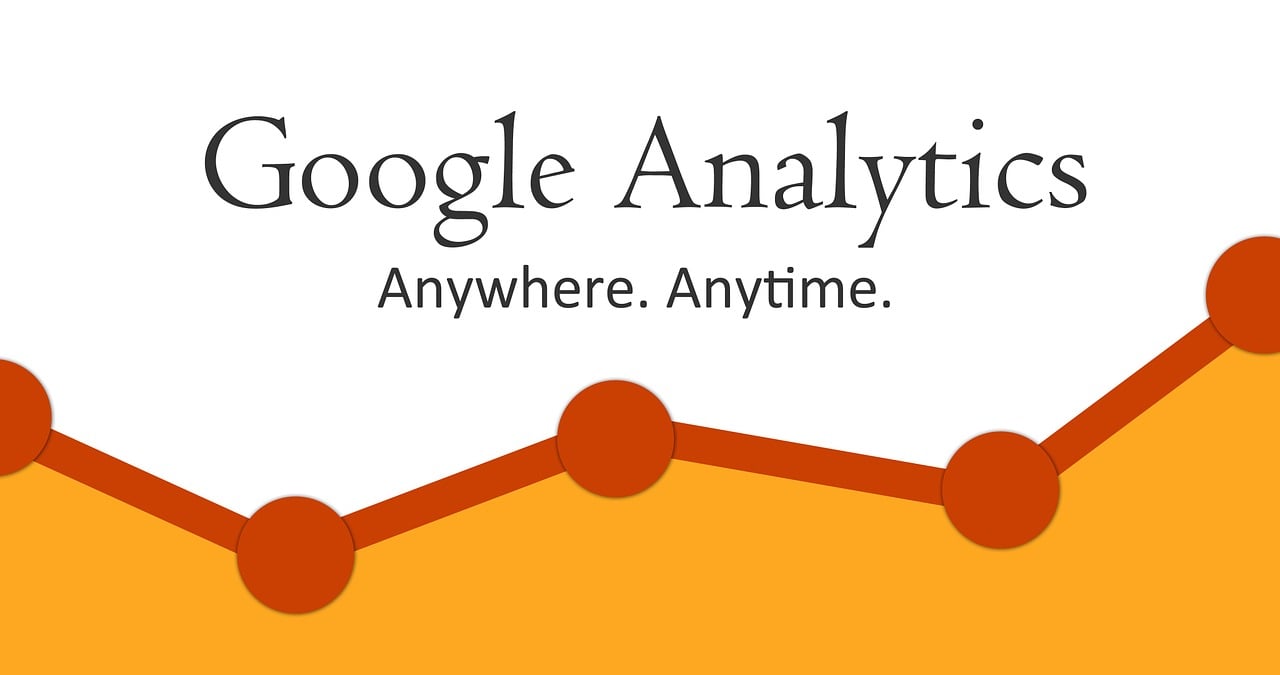




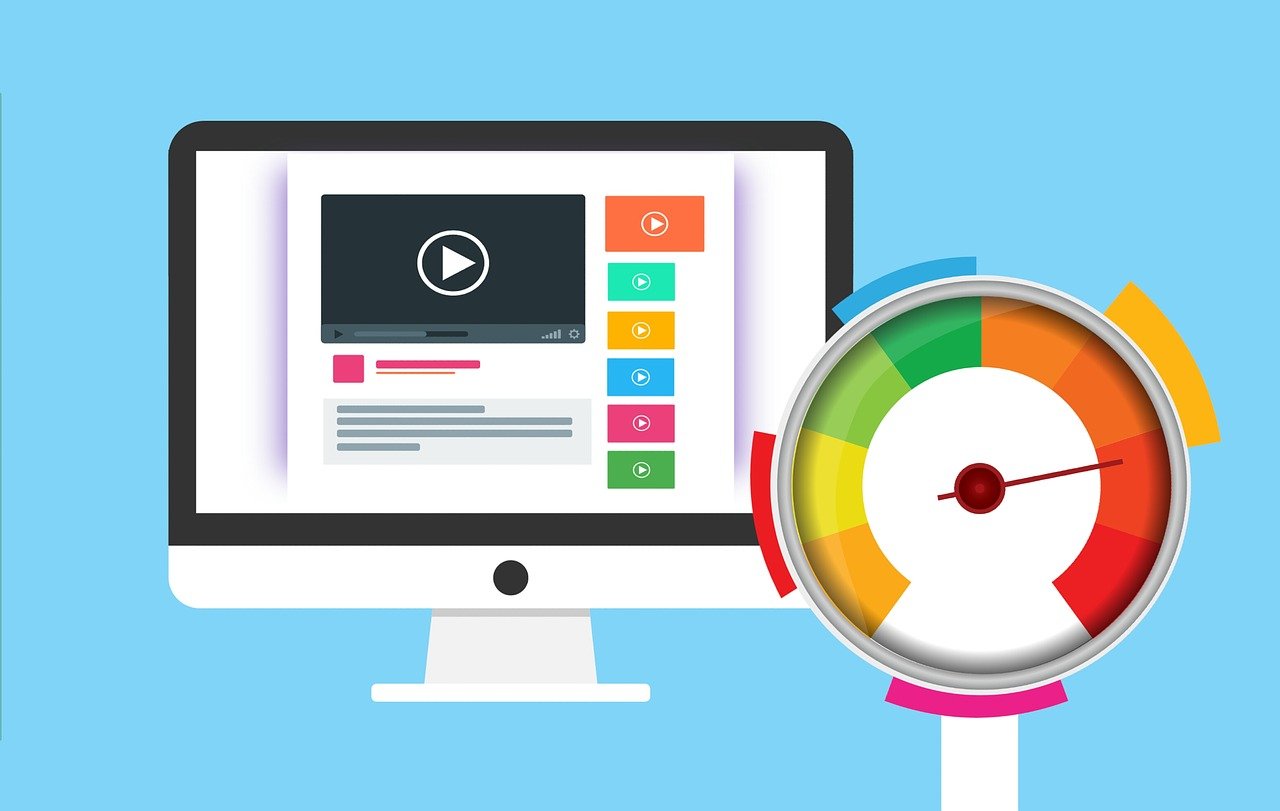

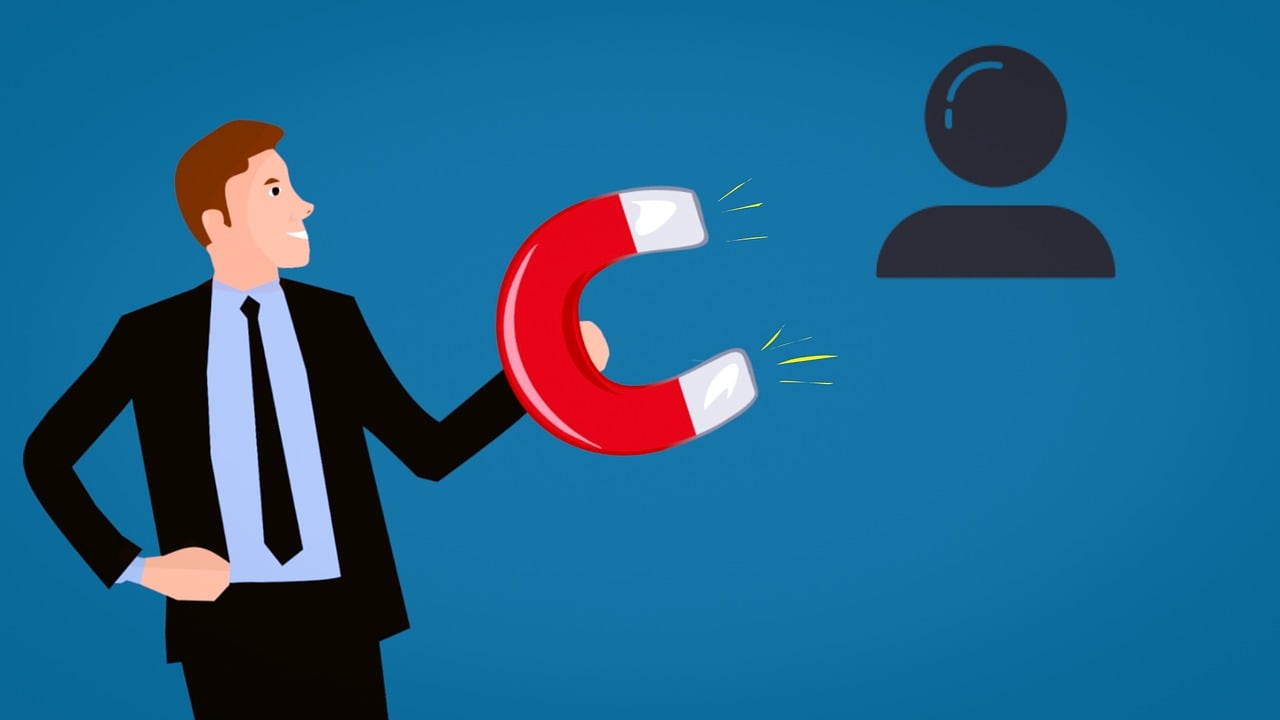


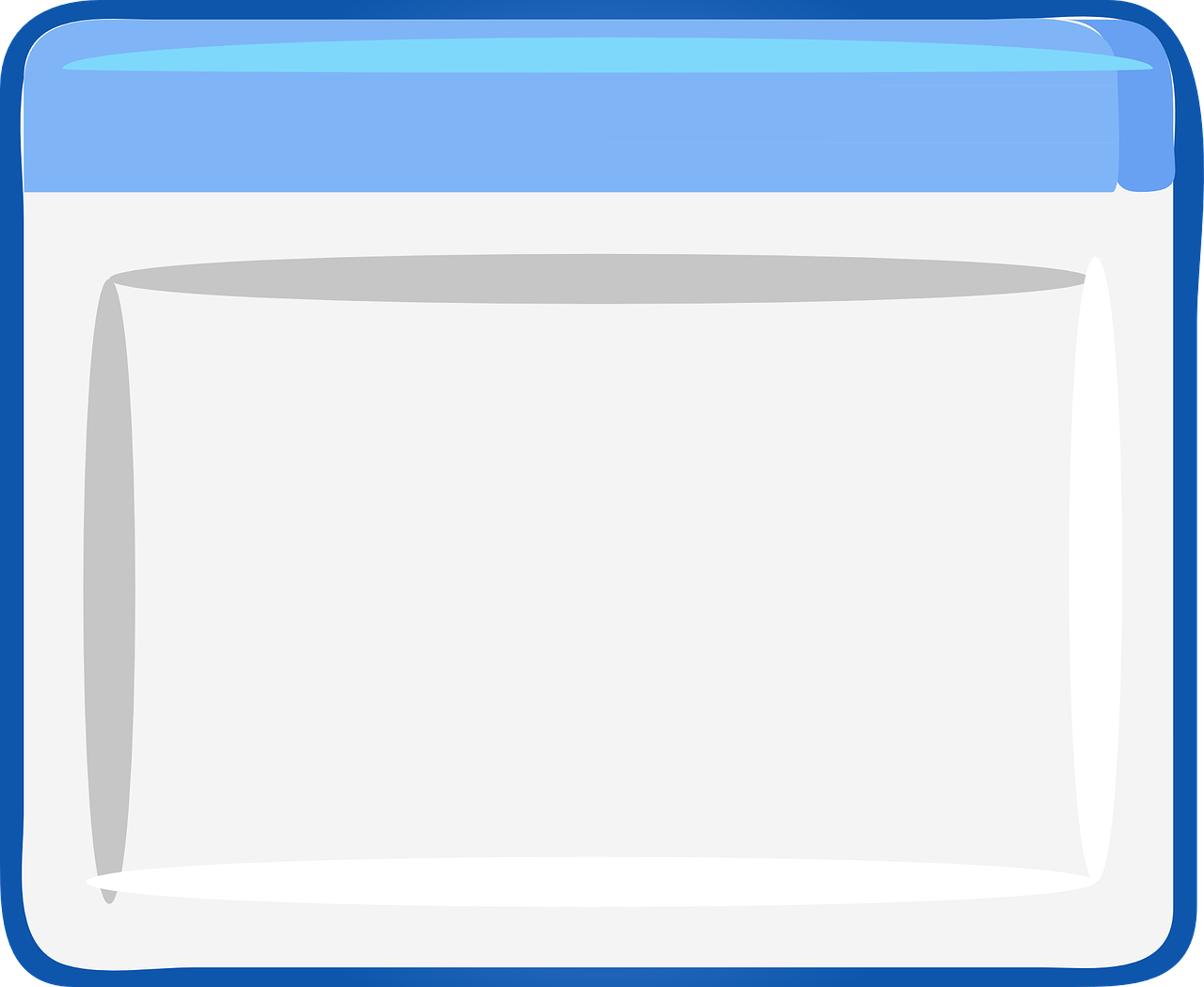
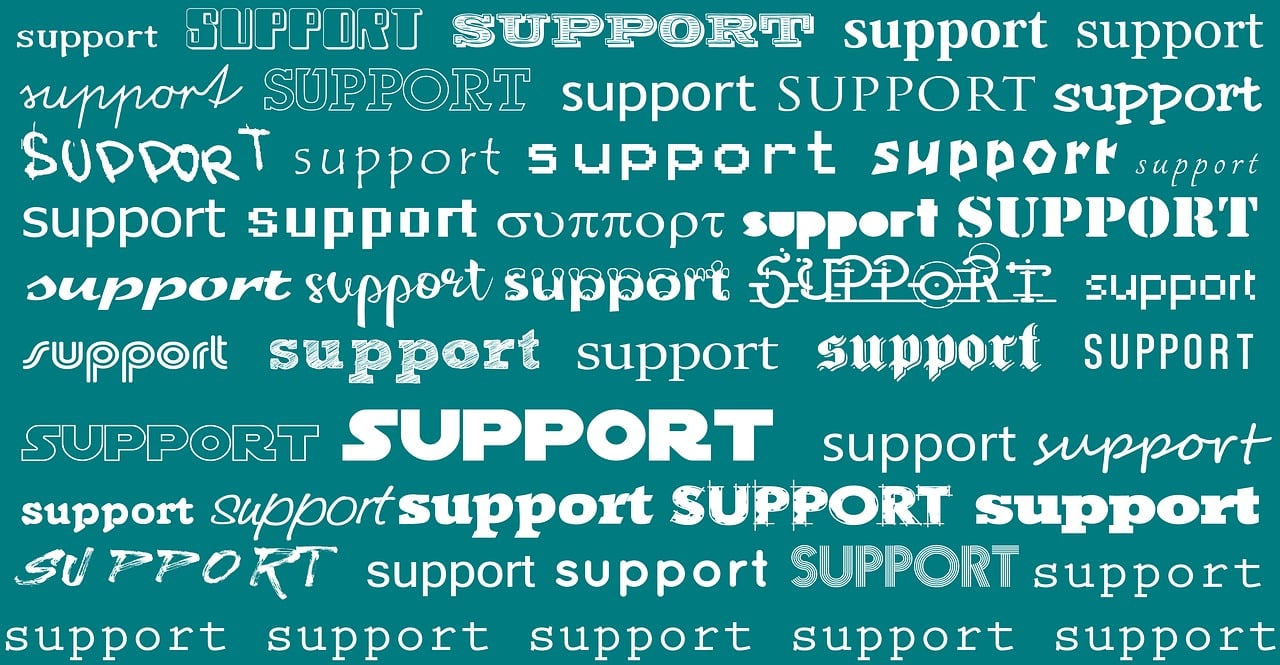



 京公网安备11000000000001号
京公网安备11000000000001号 浙ICP备17005738号-1
浙ICP备17005738号-1